Inicio > Crear etiquetas e imprimir con una computadora > Crear etiquetas usando P-touch Editor (Windows)
Crear etiquetas usando P-touch Editor (Windows)
Para usar la impresora con su computadora, instale P-touch Editor y el controlador de la impresora.
Para ver los controladores y el software más recientes, vaya a la página Descargas de su modelo en el sitio web de soporte de Brother en support.brother.com.
- Inicie P-touch Editor.

Windows 10/Windows Server 2016:
Haga clic en o haga doble clic en el icono P-touch Editor 5.2 en el escritorio.
Windows 8/Windows 8.1/Windows Server 2012/Windows Server 2012 R2:
Haga clic en el icono P-touch Editor 5.2 en la pantalla Aplicacioneso haga doble clic en el icono P-touch Editor 5.2 en el escritorio.
Windows 7/Windows Server 2008/Windows Server 2008 R2:
Haga clic en o haga doble clic en el icono P-touch Editor 5.2 en el escritorio.
Se inicia P-touch Editor. - Realice una de las siguientes acciones:
- Para abrir un diseño existente, haga clic en Abrir (1).
- Para conectar un diseño prediseñado a una base de datos, seleccione la casilla de verificación junto a Conectar base de datos (2).
- Para crear un diseño nuevo, haga doble clic en el panel Nuevo diseño (3) o haga clic en el panel Nuevo diseño (3) y luego haga clic en →.
- Para crear un diseño nuevo con un diseño prestablecido, haga doble clic en el botón de categoría (4) o seleccione un botón de categoría (4) y luego haga clic en →.
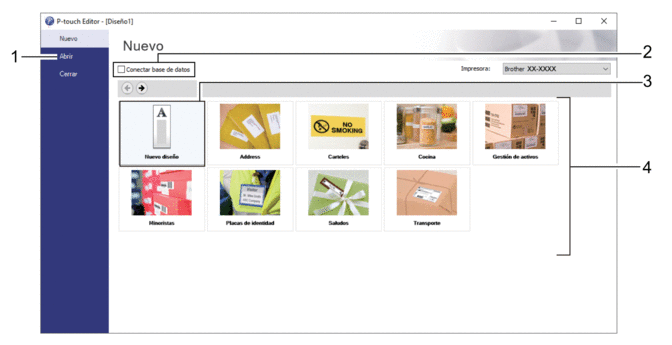
 Para cambiar la forma de inicio de P-touch Editor, haga clic en en la barra de menú de P-touch Editor para mostrar el cuadro de diálogo Opciones. A la izquierda, seleccione el encabezado General y luego la configuración que desea en la casilla de lista Operaciones debajo de Configuración de inicio.
Para cambiar la forma de inicio de P-touch Editor, haga clic en en la barra de menú de P-touch Editor para mostrar el cuadro de diálogo Opciones. A la izquierda, seleccione el encabezado General y luego la configuración que desea en la casilla de lista Operaciones debajo de Configuración de inicio.



